电脑开机后无法显示怎么回事
电脑开机无显示问题

电脑开机无显示问题随着科技的发展,电脑已经成为人们工作与娱乐不可或缺的工具。
然而,有时候当我们开机时,可能会遇到电脑无法正常显示的问题。
这个问题可能导致用户无法进行正常操作,给工作和生活带来不便。
本文将介绍电脑开机无显示问题的可能原因以及解决方案,帮助用户快速解决这一问题。
一、硬件故障导致的无显示问题1. 显卡故障当电脑开机后没有显示,或者显示异常,首先应检查显卡是否正常工作。
可以尝试重新连接显卡或更换新的显卡。
2. 内存故障内存故障也可能导致电脑无法正常显示。
用户可以尝试重新插拔内存条,或者更换新的内存条。
3. 主板故障主板是电脑的核心部件之一,若主板出现故障,也会导致电脑无法正常显示。
建议用户检查主板上的连接是否松动,若是有损坏,需要更换主板。
二、软件设置问题导致的无显示问题1. 显示器设置问题有时候电脑无法正常显示是由于显示器设置问题所致。
用户可以尝试调整显示器分辨率、亮度和对比度等设置,以确定是否解决问题。
2. 显卡驱动问题显卡驱动程序的冲突或者过时也可能导致电脑无法正常显示。
用户可以访问显卡官方网站或使用驱动更新软件来更新显卡驱动程序,解决相关问题。
三、其他原因导致的无显示问题1. 电源故障电脑无法正常启动是因为电源故障也是常见的情况。
用户需要检查电源线是否正常连接,并尝试使用其他电源插座进行测试。
2. 数据线连接问题数据线连接不牢固或者损坏也会导致电脑无法正常显示。
用户可以检查数据线是否松动,或更换新的数据线。
综上所述,电脑开机无显示问题可能由硬件故障、软件设置问题或其他原因引起。
用户在遇到这一问题时,可以通过仔细检查硬件连接、调整软件设置或更换相应部件来解决。
若出现问题无法解决,建议联系专业的电脑维修人员进行检修。
通过正确的处理和解决,用户将能够重新恢复电脑的正常使用,提高工作和学习的效率,享受科技带来的便利与乐趣。
电脑开机显示器不显示怎么回事
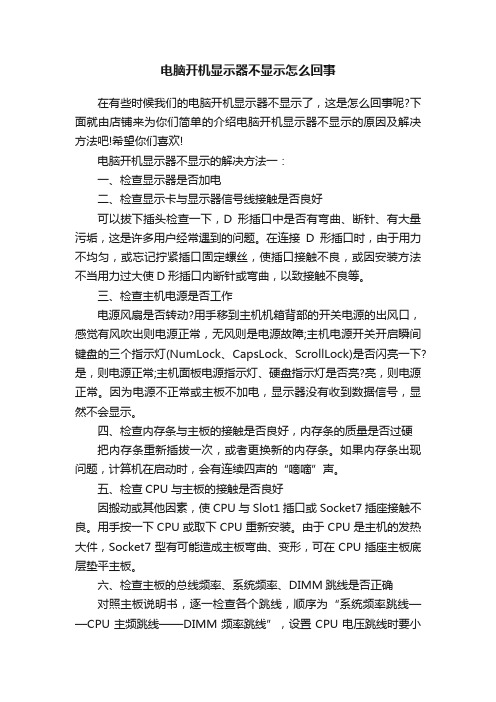
电脑开机显示器不显示怎么回事在有些时候我们的电脑开机显示器不显示了,这是怎么回事呢?下面就由店铺来为你们简单的介绍电脑开机显示器不显示的原因及解决方法吧!希望你们喜欢!电脑开机显示器不显示的解决方法一:一、检查显示器是否加电二、检查显示卡与显示器信号线接触是否良好可以拔下插头检查一下,D形插口中是否有弯曲、断针、有大量污垢,这是许多用户经常遇到的问题。
在连接D形插口时,由于用力不均匀,或忘记拧紧插口固定螺丝,使插口接触不良,或因安装方法不当用力过大使D形插口内断针或弯曲,以致接触不良等。
三、检查主机电源是否工作电源风扇是否转动?用手移到主机机箱背部的开关电源的出风口,感觉有风吹出则电源正常,无风则是电源故障;主机电源开关开启瞬间键盘的三个指示灯(NumLock、CapsLock、ScrollLock)是否闪亮一下?是,则电源正常;主机面板电源指示灯、硬盘指示灯是否亮?亮,则电源正常。
因为电源不正常或主板不加电,显示器没有收到数据信号,显然不会显示。
四、检查内存条与主板的接触是否良好,内存条的质量是否过硬把内存条重新插拔一次,或者更换新的内存条。
如果内存条出现问题,计算机在启动时,会有连续四声的“嘀嘀”声。
五、检查CPU与主板的接触是否良好因搬动或其他因素,使CPU与Slot1插口或Socket7插座接触不良。
用手按一下CPU或取下CPU重新安装。
由于CPU是主机的发热大件,Socket7型有可能造成主板弯曲、变形,可在CPU插座主板底层垫平主板。
六、检查主板的总线频率、系统频率、DIMM跳线是否正确对照主板说明书,逐一检查各个跳线,顺序为“系统频率跳线——CPU主频跳线——DIMM频率跳线”,设置CPU电压跳线时要小心,不应设得太高。
这一步对于一些组装机或喜欢超频的用户有很大用处。
七、检查参数设置检查CMOS参数设置是否正确,系统软件设置是否正确。
检查显卡与主板的兼容性是否良好。
最好查一下资料进行设置。
电脑开机无显示故障及解决方法

电脑开机无显示故障及解决方法随着电脑的普及和使用,我们不可避免地会遇到各种故障。
其中,开机无显示故障是一种较为常见的问题。
当电脑开机后,显示器却没有反应,这样的情况让人头痛不已。
本文将介绍这一故障的原因及解决方法,希望对大家有所帮助。
一、故障原因分析1. 电源问题:电脑开机无显示的最常见原因之一是电源供应不足或电源故障。
电源供应不足时,电脑无法正常启动显示器。
此外,电源故障也会导致电脑无法输出信号,从而造成无显示的情况。
2. 显卡故障:电脑开机后,显示器无显示的另一个常见原因是显卡故障。
显卡是将计算机内部处理的数据转换成可视的图像信号,如果显卡出现故障,那么显示器将无法接收到图像信号,导致无显示。
3. 连接故障:有时候,电脑开机后无显示的原因可能是连接不良。
检查数据线、电源线等连接是否稳固,若连接不良,也会导致无显示的问题。
4. 内存故障:电脑的内存条出现故障也会导致无显示。
如果内存切换不当或者损坏,电脑无法正常启动,导致显示屏无法正常显示。
二、故障解决方法1. 检查电源首先需要检查电源是否正常工作。
可以尝试更换一台可靠的电源,观察是否解决了无显示问题。
如果更换电源后问题仍然存在,那么可以排除电源问题。
2. 检查显卡若电源正常工作,接下来需要检查显卡是否正常。
可以将显卡从主板上取下并重新安装,确保其连接稳固。
如果显卡仍然无法正常工作,可以考虑更换显卡或者送修。
3. 检查连接将显示器的数据线和电源线断开,重新插拔确保连接良好。
同时,还需要检查主板与其他硬件设备的连接情况,确保没有松动或者损坏。
4. 检查内存打开电脑主机,将内存条取下并重新插入。
如果有多条内存条,可以尝试单独安装每一条内存进行测试,以确定是否为内存故障引起的无显示故障。
5. 安全模式启动如果上述方法都无法解决问题,可以尝试进入安全模式启动电脑。
在安全模式下,系统加载的软件和驱动会减少,有助于排查和解决故障。
总结:在解决电脑开机无显示故障时,我们可以按照以上方法进行排查和解决。
电脑一启动到桌面就黑屏是什么原因

电脑一启动到桌面就黑屏是什么原因1.显示器问题:首先要确保显示器正常工作。
可以尝试调整显示器的亮度和对比度设置,确认是否有图像输出。
如果显示器仍然没有显示图像,可以尝试连接另一个显示器来测试。
如果另一个显示器能够正常工作,那么问题可能是显示器故障,需要进行维修或更换。
2. 显卡驱动问题:显示器黑屏可能是由于显卡驱动问题导致的。
可以尝试按下"Ctrl + Shift + Win + B"这个快捷键重新启动显卡驱动程序。
如果这样做没有效果,可以尝试通过进入安全模式并更新或重新安装显卡驱动程序来解决问题。
3. 系统崩溃问题:系统崩溃可能会导致黑屏。
可以尝试进入安全模式,如果能够进入安全模式但无法进入正常模式,则可能是系统文件损坏导致的。
可以使用系统修复工具来修复系统文件,或使用Windows安装媒体来进行修复安装。
4.病毒或恶意软件感染:病毒或恶意软件感染可能会导致电脑黑屏。
可以尝试使用杀毒软件或安全启动来检测并清除恶意软件。
另外,可以尝试将电脑连接到安全网络并进行更新,以确保杀毒软件能够正常工作。
5.硬件故障:电脑黑屏也可能是由于硬件故障引起的。
首先,可以检查电脑的硬件连接是否正确,例如插头是否牢固,电缆是否损坏等。
其次,可以运行硬件诊断工具来检查硬件是否有问题。
如果发现硬件故障,需要进行修理或更换相应的硬件。
6. BIOS设置问题:不正确的BIOS设置可能导致电脑黑屏。
可以尝试按下Del、F2或F10等键进入BIOS设置界面,然后恢复默认设置或重新配置相应选项。
注意,修改BIOS设置时需要谨慎操作,以免引发其他问题。
7.软件冲突问题:一些安装的软件可能与系统或其他软件发生冲突,导致电脑黑屏。
可以尝试进入安全模式并卸载最近安装的软件,然后重新启动电脑。
如果能够成功进入正常模式,则说明问题可能是由软件冲突引起的。
8.操作系统问题:最后,操作系统本身的问题也可能导致电脑黑屏。
如果其他方法都没有解决问题,可以考虑重新安装操作系统来解决问题。
如何解决电脑开机无显示的问题

如何解决电脑开机无显示的问题在我们日常使用电脑的过程中,有时会遇到电脑开机无显示的问题,这给我们的工作和学习带来了不便。
在这篇文章中,我将为您介绍一些解决电脑开机无显示问题的方法,帮助您尽快解决这一困扰。
1. 检查硬件连接当电脑开机无显示时,首先要检查硬件连接是否良好。
您可以按照以下步骤进行操作:(1)检查显示器连接线是否插好。
确保连接线紧密连接到电脑主机和显示器上。
(2)检查电源线是否连接正常。
确保电源线插好,电源是否正常供电。
(3)检查内存条是否插好。
将内存条拔出来再重新插入,确保插槽接触良好。
(4)检查显卡是否插好。
如果您使用的是独立显卡,可以试着拔下来重新插入。
2. 检查显卡驱动程序显卡驱动程序是否正常也是导致电脑开机无显示的一个常见原因。
您可以尝试以下操作:(1)按下Win + R键,打开“运行”对话框,输入“devmgmt.msc”并点击确定。
(2)在设备管理器中展开“显示适配器”选项。
(3)右键单击显卡选项,选择“属性”。
(4)在属性对话框中,选择“驱动程序”选项卡,点击“更新驱动程序”按钮。
(5)根据提示进行操作,更新显卡驱动程序。
3. 检查BIOS设置BIOS是电脑系统的基本输入输出系统,如果设置不正确,也有可能导致电脑开机无显示。
您可以按照以下步骤检查和修改BIOS设置:(1)重新启动电脑。
(2)在开机过程中按下相应的按键进入BIOS设置(常见的按键为Delete、F2、F10等,您可以参考电脑说明书)。
(3)进入BIOS设置后,找到“显示”选项。
确保显示设置正确,如显卡显示模式、显示器连接等。
(4)根据需要进行相应的修改,然后保存并退出BIOS设置。
4. 检查硬件故障如果以上方法都不能解决问题,那么有可能是硬件故障引起的。
您可以尝试以下操作:(1)更换数据线和电源线。
有时,损坏的数据线和电源线会导致电脑开机无显示问题。
(2)更换显示器。
如果您有另外一个显示器,可以尝试连接另一个显示器,检查是否能够正常显示。
电脑启动了但是屏幕没显示键盘灯不亮
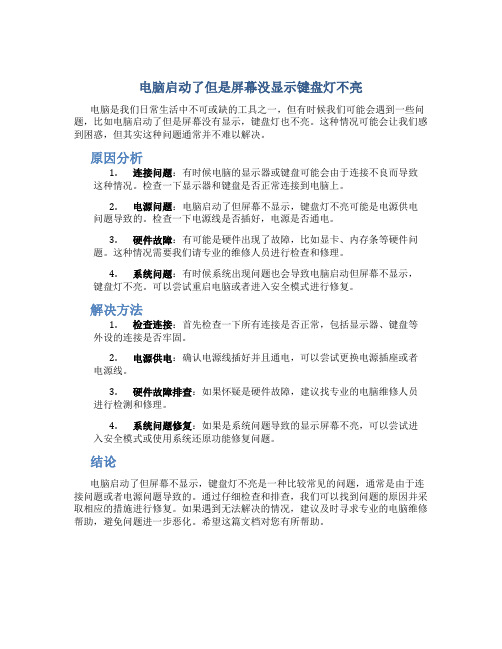
电脑启动了但是屏幕没显示键盘灯不亮电脑是我们日常生活中不可或缺的工具之一,但有时候我们可能会遇到一些问题,比如电脑启动了但是屏幕没有显示,键盘灯也不亮。
这种情况可能会让我们感到困惑,但其实这种问题通常并不难以解决。
原因分析1.连接问题:有时候电脑的显示器或键盘可能会由于连接不良而导致这种情况。
检查一下显示器和键盘是否正常连接到电脑上。
2.电源问题:电脑启动了但屏幕不显示,键盘灯不亮可能是电源供电问题导致的。
检查一下电源线是否插好,电源是否通电。
3.硬件故障:有可能是硬件出现了故障,比如显卡、内存条等硬件问题。
这种情况需要我们请专业的维修人员进行检查和修理。
4.系统问题:有时候系统出现问题也会导致电脑启动但屏幕不显示,键盘灯不亮。
可以尝试重启电脑或者进入安全模式进行修复。
解决方法1.检查连接:首先检查一下所有连接是否正常,包括显示器、键盘等外设的连接是否牢固。
2.电源供电:确认电源线插好并且通电,可以尝试更换电源插座或者电源线。
3.硬件故障排查:如果怀疑是硬件故障,建议找专业的电脑维修人员进行检测和修理。
4.系统问题修复:如果是系统问题导致的显示屏幕不亮,可以尝试进入安全模式或使用系统还原功能修复问题。
结论电脑启动了但屏幕不显示,键盘灯不亮是一种比较常见的问题,通常是由于连接问题或者电源问题导致的。
通过仔细检查和排查,我们可以找到问题的原因并采取相应的措施进行修复。
如果遇到无法解决的情况,建议及时寻求专业的电脑维修帮助,避免问题进一步恶化。
希望这篇文档对您有所帮助。
电脑开机后显示器黑屏怎么解决

电脑开机后显示器黑屏怎么解决电脑开机后显示器黑屏怎么解决我们在操作电脑的时候,经常会遇到很多我们无法解决的问题。
当我们的电脑开机黑屏了,那么我们应该怎么办呢?以下是店铺为大家收集的电脑开机后显示器黑屏怎么解决,仅供参考,欢迎大家阅读。
电脑开机后显示器黑屏怎么解决1一、显示器黑屏黑屏是我们电脑启动中经常遇到的问题,黑屏通常是有以下原因造成的:1、看显示器电源打开没有,如果打开请检查显示器的电源线连接是否完好。
记住,如果你没有先打开显示器电源,会造成黑屏的假相,别忘记了哦。
2、如显示器电源已经打开,显示器电源灯的显示正常,但屏幕无显示,原因可能是显示器亮度或对比度调整比例不合适,也不排除显卡硬件故障或显示器信号线与显卡接口接触不良的可能。
二、电脑无法启动电脑开机后,显示器的电源指示灯工作正常,电脑可以加电但无法启动。
解决电脑无法启动的问题,推荐使用替换法解决。
所谓替换法,将工作正常的硬件,替换到有故障的机器中,如果能够正常启动,则可以判断出哪一硬件出现了故障。
该故障通常由以下几种原因造成:1、电脑主机电源损坏,虽然能够开机,但无法正常启动,请更换电源。
2、主板上COMS芯片损坏,特别是被CIH病毒破坏后,电脑无法正常启动。
3、主机电源灯是亮的,无其他报警声音的提示,这时可能是CPU 损坏或接触不良。
4、主机设备本身无任何问题,但主机可以加电但无法自检,,这时可能是主板或CPU被超频,恢复BIOS的默认设置即可。
如果在主板上找不到清除CMOS的跳线,可以直接将主板上的电池取出,并将正负极短路十秒钟即可。
5、网卡损坏或接触不好,也有可能导致机器无法启动。
6、显卡、内存与主板不兼容,也会导致机器无法启动。
7、主板上的内存插槽、显卡插槽损坏。
8、内存条的金手指有锈迹,可以使用较新的人民币擦一下金手指,然后重新插到机器中即可解决故障。
9、主机内有大量灰尘,造成电脑配件接触不良,推荐使用电吹风或者用毛涮清理灰尘。
电脑开机黑屏的原因

电脑开机黑屏的原因
1.硬件问题:
1.1显示器故障:显示器可能出现故障,导致无法正常显示画面。
解
决方法是确保显示器与电脑连接稳固并检查显示器电源是否正常。
1.2显卡故障:显卡可能出现故障,导致无法正确输出信号到显示器。
可以尝试更换显卡或者重新插拔显卡来解决问题。
1.3内存故障:如果内存出现故障,也会导致电脑开机黑屏。
可以尝
试重新插拔内存条或更换新的内存条来解决问题。
1.4主板故障:主板上的一些组件出现故障可能导致电脑开机黑屏。
解决方法是将电脑送修或更换新的主板。
2.软件问题:
2.1系统问题:操作系统出现故障也可能导致电脑开机黑屏。
可以尝
试使用安全模式启动电脑,并进行系统修复或重装操作系统来解决问题。
2.2显卡驱动问题:过时或不兼容的显卡驱动可能导致电脑开机黑屏。
可以尝试进入安全模式并更新或重新安装显卡驱动来解决问题。
2.3病毒感染:一些病毒可能修改操作系统设置,导致电脑开机黑屏。
可以使用杀毒软件扫描并清除病毒来解决问题。
2.4启动项冲突:一些启动项与其他程序冲突可能导致电脑开机黑屏。
可以通过进入安全模式来禁用启动项,并逐一排查导致冲突的程序来解决
问题。
3.其他问题:
3.1电源问题:电脑电源供应不稳定可能导致电脑开机黑屏。
可以尝
试更换电源或使用稳定的电源来解决问题。
3.2过热问题:电脑过热可能导致系统出现异常,从而出现开机黑屏。
可以清理电脑内部的灰尘,确保散热良好,或者更换散热器来解决问题。
- 1、下载文档前请自行甄别文档内容的完整性,平台不提供额外的编辑、内容补充、找答案等附加服务。
- 2、"仅部分预览"的文档,不可在线预览部分如存在完整性等问题,可反馈申请退款(可完整预览的文档不适用该条件!)。
- 3、如文档侵犯您的权益,请联系客服反馈,我们会尽快为您处理(人工客服工作时间:9:00-18:30)。
电脑开机后无法显示怎么回事
最近有网友反映说他们的电脑开机后无法显示,这是怎么回事呢?下面就由小编来给你们说说电脑开机后无法显示的原因及解决方法吧,希望可以帮到你们哦!
电脑开机后无法显示的解决分析一
分析:
如果主机指示灯亮或时亮时灭,屏幕未通电(电源指示灯不亮)或通电但无信号或显示“nosighal”,前者表示电源不通或连线接触不良,后者一般是内存条接触不良或显卡损坏。
建议:
1.如果显示器通电但显示无信号,则关机断电开机箱,重新插拔内存条,并用橡皮顺着一个方向擦拭金手指(大拇指手指甲背刮也行),装好后再开机。
2.如果上述操作无效,则关机断电开机箱,重新插拔显卡,并插紧显示器与显卡之间的数据线。
如果仍然无效,则考虑显卡损坏,那就替换新显卡。
3.如果显示器未通电(指示灯不亮),则看显示器背部,将连接显示器的电源线插头向上插紧,并检查电源线另一端至插座处是否通电。
4.如果主机连接其它显示器能显示或本机显示器接入其它正常主机仍然无法显示,则说明显示器损坏,需要维修。
电脑开机后无法显示的解决分析二
1、显示器VGA连线松落
很多时候显示器不能显示都是因为主机和显示器的连线松落,这时我们接好即可。
2、内存条松落或损坏
解决办法:用橡皮擦擦拭内存条金手指,并重插内存条;更换内存条。
3、主机短路
解决办法:清理主机,并重插接线
4、主板BIOS问题
主板bios存储着重要的硬件数据,一旦它出现故障就可能导致电脑不能启动。
解决办法:进入主板BIOS设置界面将bios恢复至默认值。
5、cpu问题
解决办法:更换cpu
6、CPU超频引起显示器不能显示
解决办法:cpu超频导致cpu、风扇、显卡等的温度上升,可导致显示器不能正常工作,甚至可能烧坏显卡。
7、主板问题
主板出现问题,也可能会导致显示器无法显示的。
看过“电脑开机后无法显示怎么回事”的人还看了:
1.电脑主板启动不显示怎么办
2.电脑开机后显示器不显示怎么办
3.电脑开机后不显示桌面的解决办法
4.电脑开机后不显示桌面黑屏是怎么回事
5.电脑开机显示器不显示怎么办
6.电脑开机后显示屏不显示怎么办。
